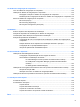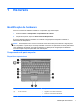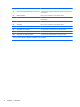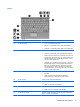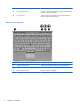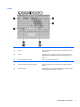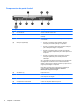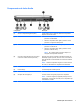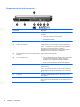HP EliteBook 2740p User Guide - Windows Vista
Table Of Contents
- Recursos
- Identificação de hardware
- Identificação das etiquetas
- Utilização do tablet
- Conexão em rede
- Utilização de dispositivos sem fio (somente em determinados modelos)
- Identificação de ícones de conexão sem fio e rede
- Utilização dos controles de comunicação sem fio
- Utilização do botão de conexão sem fio
- Utilização do software Wireless Assistant (somente em determinados modelos)
- Utilização do HP Connection Manager (somente em determinados modelos)
- Utilização dos controles do sistema operacional
- Utilização de uma WLAN
- Utilização do HP Mobile Broadband (somente em determinados modelos)
- Utilização de dispositivos Bluetooth sem fio (somente em determinados modelos)
- Solução de problemas de conexão sem fio
- Utilização do modem (somente em determinados modelos)
- Conexão a uma rede local (LAN)
- Utilização de dispositivos sem fio (somente em determinados modelos)
- Dispositivos apontadores, tela de toque e teclado
- Utilização de dispositivos apontadores
- Utilização da Caneta
- Utilização da tela de toque (somente em determinados modelos)
- Utilização do teclado
- Utilização dos HP Quick Launch Buttons
- Abertura do painel de controle do HP Quick Launch Buttons
- Utilização do HP QuickLook
- Utilização do HP QuickWeb
- Utilização do teclado numérico incorporado
- Multimídia
- Gerenciamento de energia
- Configuração de opções de energia
- Utilização de fonte de alimentação de CA externa
- Utilização de alimentação por bateria
- Localização de informações sobre a bateria em Ajuda e Suporte
- Utilização do Teste de bateria da HP
- Exibição da carga restante da bateria
- Inserção ou remoção da bateria
- Carregamento de uma bateria
- Maximização do tempo de descarregamento da bateria
- Gerenciamento de bateria fraca
- Identificação de bateria fraca
- Resolução de uma situação de bateria fraca
- Para solucionar uma condição de bateria fraca quando houver fonte externa de alimentação disponível
- Para solucionar uma condição de bateria fraca quando houver uma bateria carregada disponível
- Para solucionar uma condição de bateria fraca quando não houver uma fonte de alimentação disponível
- Para solucionar uma condição de bateria fraca quando o computador não puder sair da hibernação
- Calibração de uma bateria
- Economia de energia da bateria
- Armazenamento da bateria
- Descarte de uma bateria usada
- Substituição da bateria
- Teste de um adaptador de CA
- Desligamento do computador
- Unidades
- Dispositivos externos
- Cartões de mídia externos
- Módulos de memória
- Segurança
- Proteção do computador
- Uso de senhas
- Utilização dos recursos de segurança do utilitário de configuração do computador
- Utilização de software antivírus
- Utilização de software de firewall
- Instalação de atualizações críticas
- Utilização do ProtectTools Security Manager (somente em determinados modelos)
- Instalação de um cabo de segurança
- Atualizações de software
- Backup e recuperação
- Utilitário de configuração do computador
- MultiBoot
- Gerenciamento e impressão
- Orientações sobre limpeza
- Índice
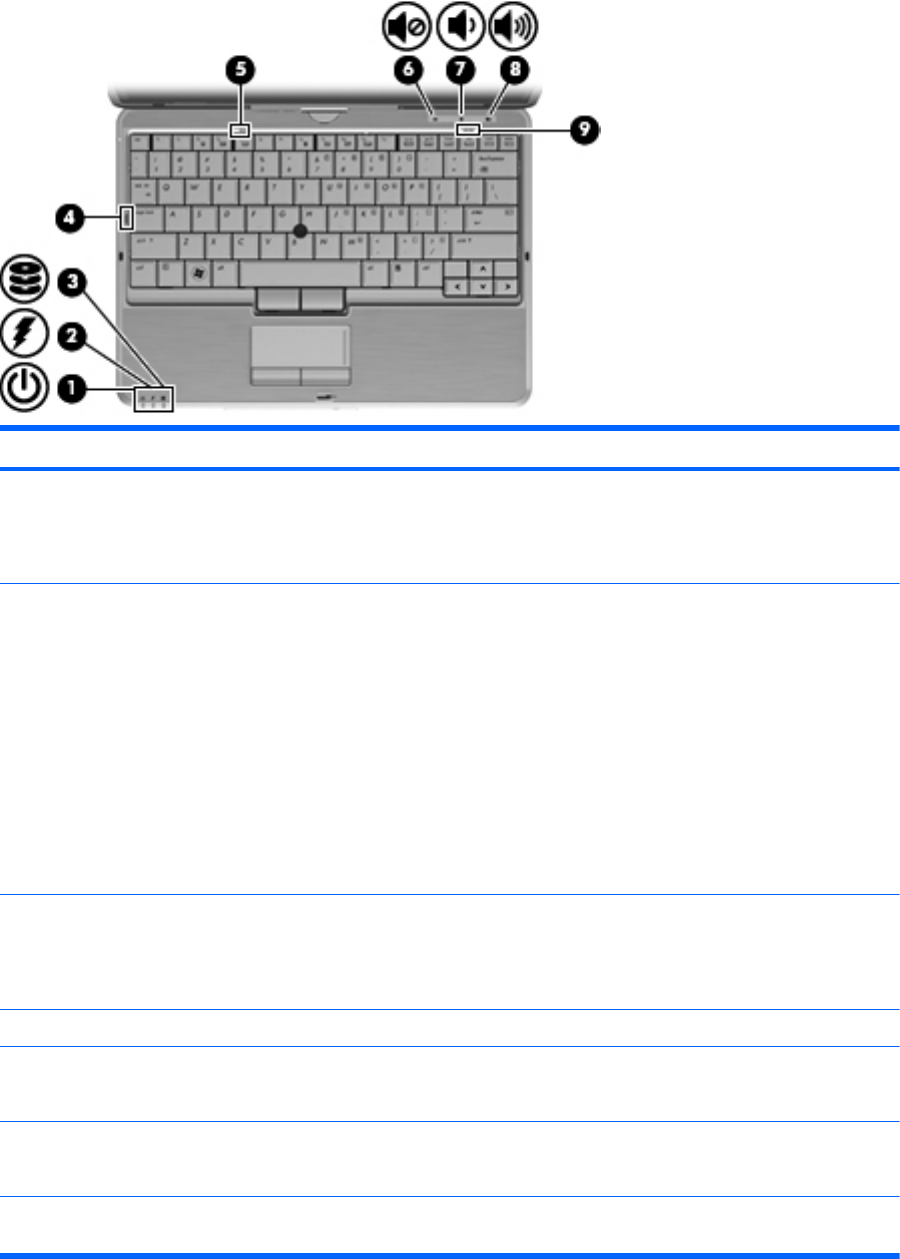
Luzes
Componente Descrição
(1) Luz de alimentação
●
Acesa: O computador está ligado.
● Piscando: O computador está no estado de suspensão.
●
Desligada: O computador está desligado ou em hibernação.
(2) Luz da bateria ● Âmbar: Uma bateria está sendo carregada.
●
Turquesa: A bateria está quase que totalmente carregada.
●
Âmbar piscante: A bateria, que no momento é a única fonte
de alimentação disponível, atingiu um nível de bateria fraca.
Quando ela atinge um nível crítico de bateria fraca, sua luz
começa a piscar rapidamente.
● Desligada: Se o computador estiver conectado a uma fonte
de alimentação externa, a luz se apagará quando todas as
baterias do computador estiverem totalmente carregadas.
Se o computador não estiver conectado a uma fonte de
alimentação externa, a luz ficará apagada até que a bateria
atinja um nível de bateria fraca.
(3) Luz da unidade ● Turquesa intermitente: A unidade de disco rígido está sendo
acessada.
● Âmbar: O software HP 3D DriveGuard estacionou
temporariamente a unidade de disco rígido interna.
(4) Luz de caps lock Acesa: A função caps lock está ativada.
(5) Luz do TouchPad
●
Apagada: O TouchPad está ativado.
● Âmbar: O TouchPad está desativado.
(6) Luz de sem áudio
●
Turquesa: O som do computador está ligado.
● Âmbar: O som do computador está desligado.
(7) Luz de diminuir volume Piscando: O botão de diminuir volume está sendo utilizado para
diminuir o volume do alto-falante.
Identificação de hardware 3